
Оглавление:
- Автор John Day [email protected].
- Public 2024-01-30 11:52.
- Последнее изменение 2025-01-23 15:05.
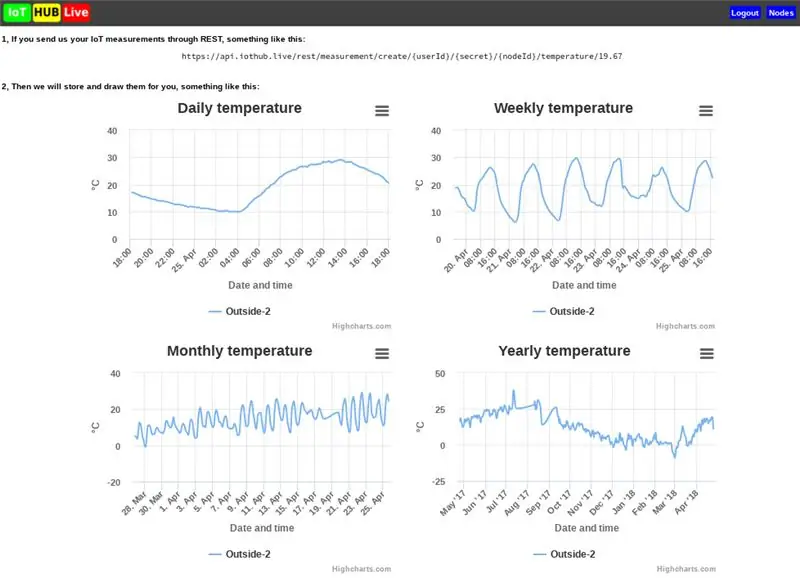
Если у вас есть устройства IoT и вам нужен облачный сервис для хранения ваших измерений…:)
Шаг 1. Откройте сайт IoT-HUB-Live
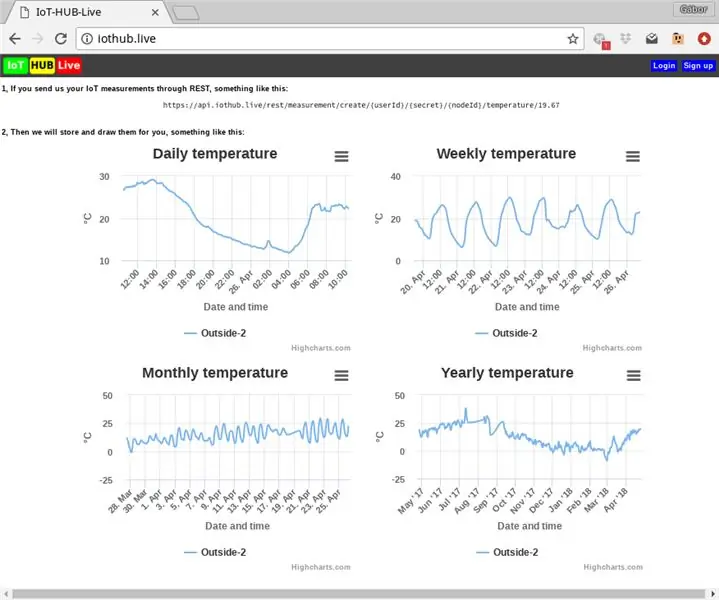
Это просто: введите https://iothub.live в свой браузер.:)
Шаг 2: Зарегистрируйтесь
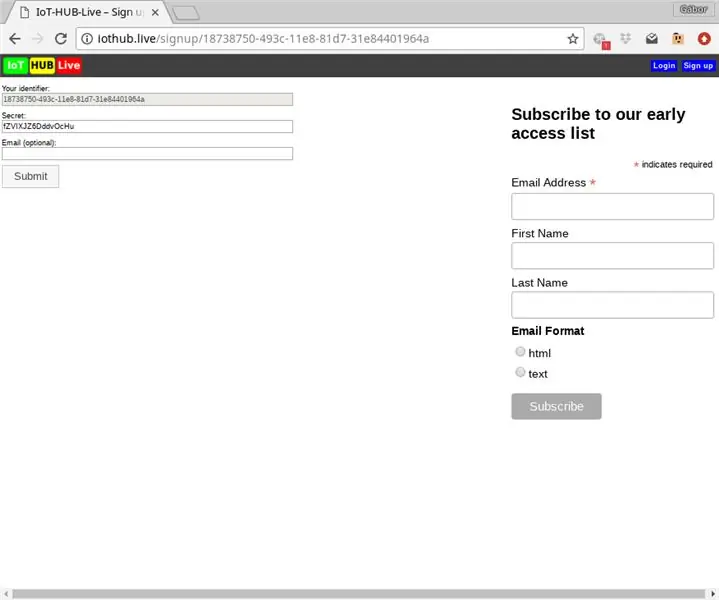
Если вы перейдете по ссылке «Зарегистрироваться», вы увидите свой идентификатор (сгенерированный) и свой секрет (также сгенерированный). Вы можете изменить только секрет и поле электронной почты.
Шаг 3. Запишите свои учетные данные
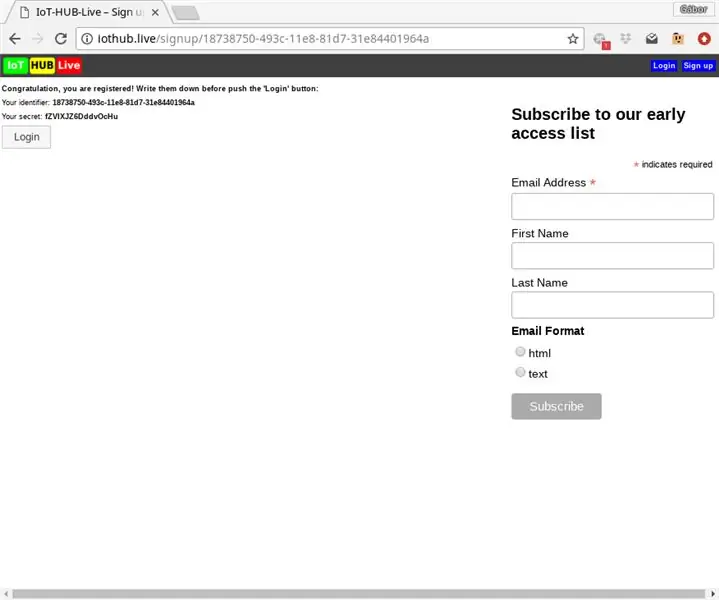
После успешной регистрации вы должны записать свои учетные данные, потому что мы больше не будем отображать ваш секрет, и вы можете запросить замену секрета только по электронной почте (если вы заполнили поле электронной почты).
Шаг 4: Войдите на сайт
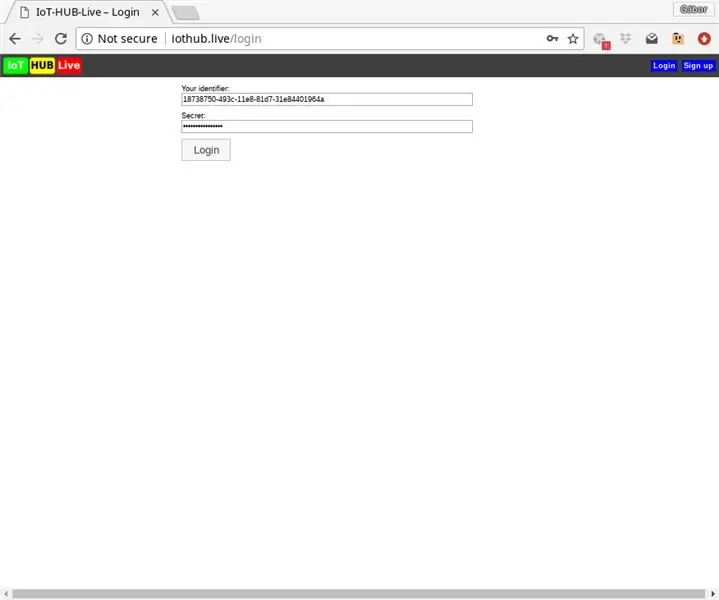
После регистрации вы можете авторизоваться на сайте. Также вы можете использовать кнопку «Войти» в правом верхнем углу страницы.
Шаг 5: Список ваших узлов
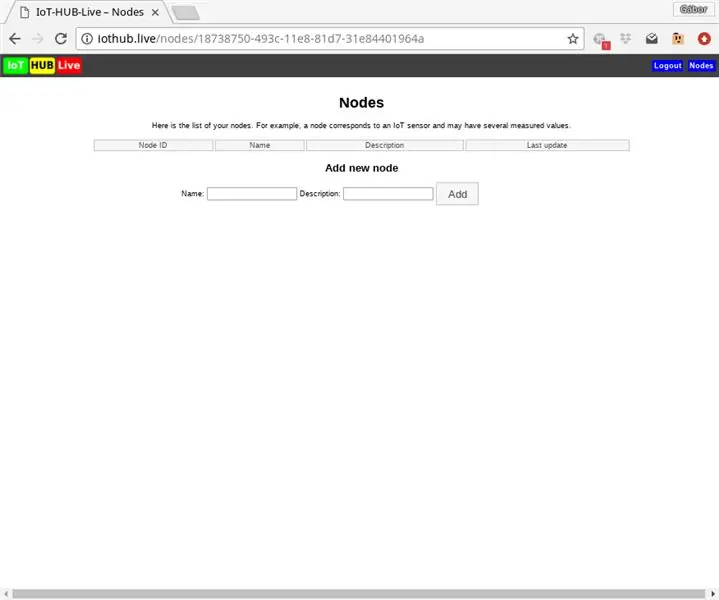
После входа в систему вы можете увидеть список своих узлов (сейчас он пуст), узел соответствует датчику IoT. Таким образом, вы можете создать свой первый узел, например, имя узла «Моя драгоценность» и описание «WeMOS D1 mini».
Шаг 6: Список ваших узлов
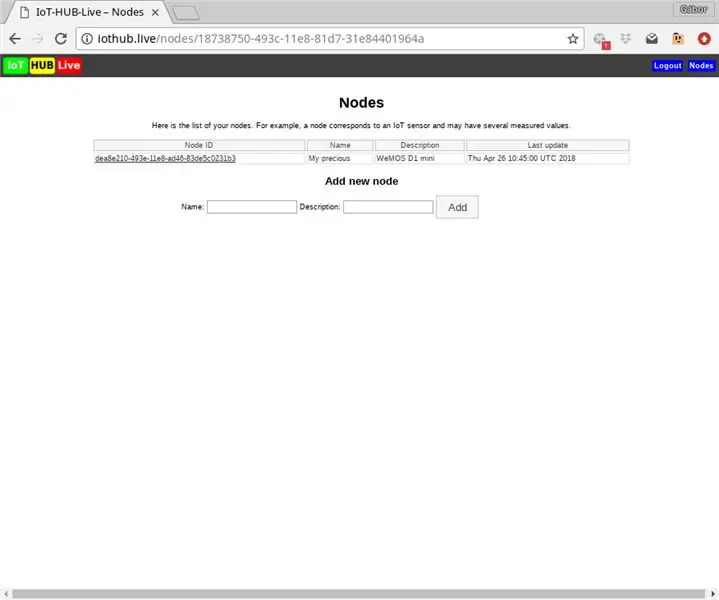
После добавления узла вы можете увидеть свой новый узел в списке. Вы можете выбрать его по «ID узла» узла.
Шаг 7: Список полей
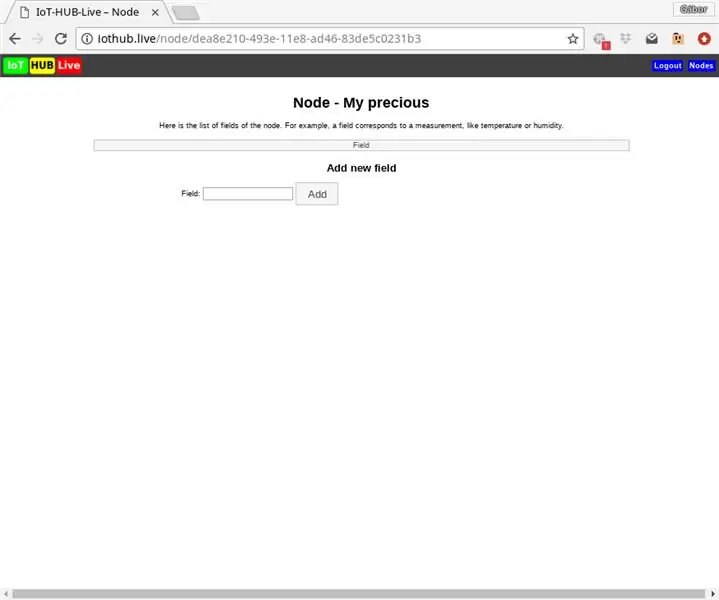
У каждого узла есть поля, поле соответствует измерению, например температуре или влажности. Например, вы можете добавить новое поле «батарея».
Шаг 8: Список полей
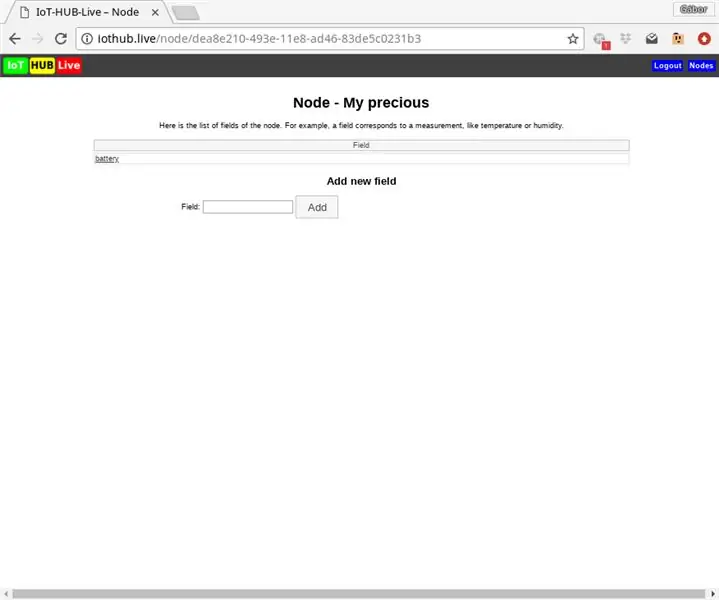
После добавления новое поле появится в списке. Вы можете выбрать его, перейдя по ссылке в названии поля.
Шаг 9: страница измерений
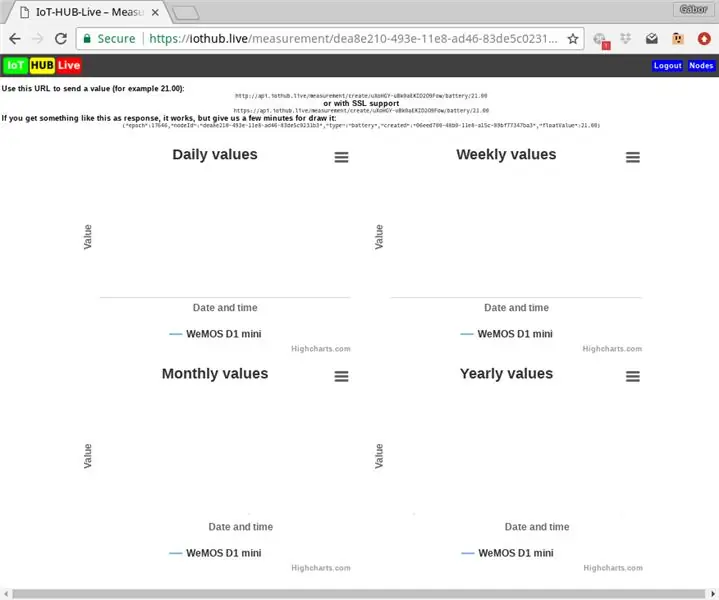
На странице измерений вы можете увидеть четыре графика: ежедневные, еженедельные, ежемесячные и годовые значения вашего измерения.
Также вы можете увидеть URL:
Вы можете использовать этот URL для отправки нам результатов измерений.
Шаг 10: отправьте статус батареи
Например, вы можете отправить уровень заряда батареи WeMOS D1 mini в мВ.
Шаг 11: все работает!:)
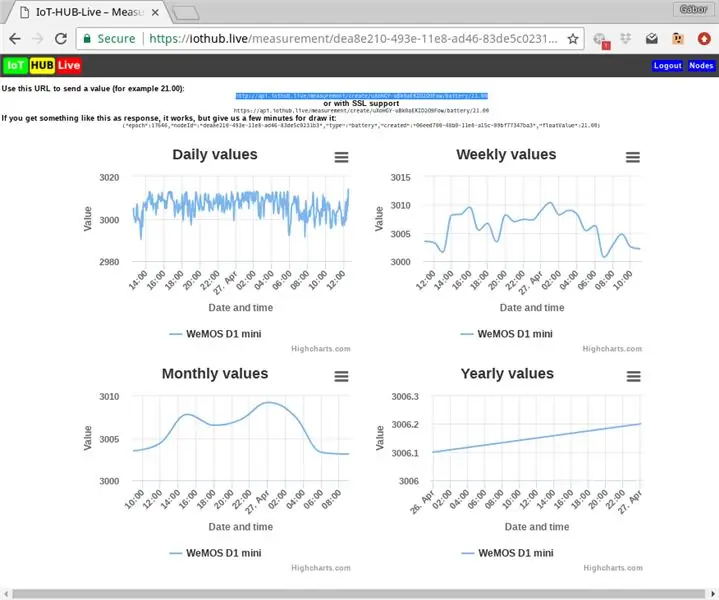
IoT-HUB-Live будет агрегировать измерения и отображать их на диаграммах.
Рекомендуемые:
Дверной датчик с питанием от аккумулятора, интеграция с домашней автоматикой, Wi-Fi и ESP-NOW: 5 шагов (с изображениями)

Дверной датчик с питанием от аккумулятора с интеграцией домашней автоматизации, Wi-Fi и ESP-NOW: в этой инструкции я покажу вам, как я сделал дверной датчик с питанием от аккумулятора с интеграцией домашней автоматизации. Я видел и другие хорошие датчики и системы сигнализации, но хотел сделать сам. Мои цели: датчик, который обнаруживает и сообщает о неисправности
IOT: ESP 8266 Nodemcu для управления светодиодной лентой RGB через Интернет с помощью приложения BLYNK: 9 шагов

IOT: ESP 8266 Nodemcu Управление светодиодной лентой RGB через Интернет с помощью приложения BLYNK: Здравствуйте, ребята, в этой инструкции я показал вам, как создать контроллер светодиодной ленты RGB с nodemcu, который может управлять светодиодной полосой RGB по всему миру через Интернет, используя BLYNK APP. Так что наслаждайтесь созданием этого проекта & сделайте свой дом красочным с
Начало работы с Esp 8266 Esp-01 с Arduino IDE - Установка плат Esp в Arduino Ide и программирование Esp: 4 шага

Начало работы с Esp 8266 Esp-01 с Arduino IDE | Установка плат Esp в Arduino Ide и программирование Esp: в этих инструкциях мы узнаем, как установить платы esp8266 в Arduino IDE и как программировать esp-01 и загружать в него код. Поскольку платы esp настолько популярны, я подумал о том, чтобы исправить инструкции для это и большинство людей сталкиваются с проблемой
Интеграция Arduino и Apple HomeKit - управляйте своим домом с помощью Siri! Интернет вещей здесь: 6 шагов

Интеграция Arduino и Apple HomeKit - управляйте своим домом с помощью Siri! IoT уже здесь: это руководство предоставит вам быстрый и простой способ добавить плату Arduino в HomeKit от Apple на устройстве iOS. Он открывает всевозможные возможности, включая скрипты, запущенные на сервере, в сочетании с Apples HomeKit «Сцены», он позволяет
Простая интеграция Arduino Uno и ESP8266: 6 шагов

Простая интеграция Arduino Uno и ESP8266: нашей целью было создать библиотеку AT-команд Esp8266 (на основе библиотеки ITEAD), которая будет хорошо работать с программным последовательным интерфейсом на большинстве устройств ESP8266 при условии, что у них есть прошивка, которая реагирует на AT-команды (что обычно заводская установка по умолчанию)
